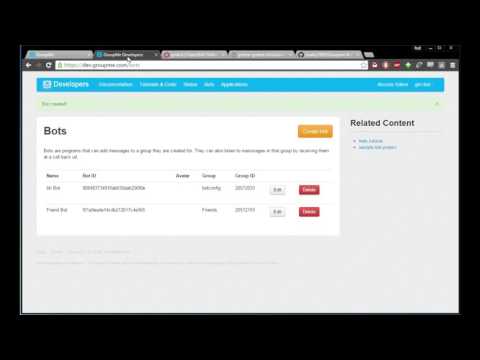Dit is baie eenvoudiger om verlore toestelle te vind, aangesien die meeste van hulle nou GPS -funksies bevat, insluitend byna alle Samsung Galaxy -toestelle. Die opsporing van mobiele opsporing op Samsung -toestelle is moontlik met die 'Find My Mobile' -funksie wat deur Samsung geskep is. U kan ook die Android Device Manager gebruik om mobiele dop op Samsung Galaxy -toestelle te aktiveer.
Stappe
Metode 1 van 2: Gebruik die 'Find My Mobile' -diens deur Samsung

Stap 1. Gaan na die Instellings -program
Tik op die ratikoon van die Instellings -app in die programlaai om toegang daartoe te kry. U kan ook die kennisgewingsvenster aftrek en op die rat -ikoon tik om die Instellings -program direk oop te maak.

Stap 2. Gaan na die Security menu
Blaai af in die Instellings -app om die oortjie "Beveiliging" te vind, met 'n sluitikoon. Die oortjie Beveiliging is gewoonlik onder die 'Algemene' opsies.

Stap 3. Voeg by of skep 'n Samsung -rekening
Tik op "Afstandsbedienings" onder die oortjie "Soek my selfoon" en druk dan op die "+" -ikoon langs die opsie "Voeg rekening by".
- As u nie die oortjie 'Soek my selfoon' in u beveiligingsopsies kan sien nie, beteken dit dat u Samsung Galaxy -toestel nie die diens ondersteun nie.
- Die opsie sal u na die Samsung -rekeningbladsy herlei. Hier kan u óf aanmeld met u bestaande Samsung -rekeningbewyse, óf 'n nuwe Samsung -rekening skep.
- As u u Samsung -rekening bygevoeg het, merk die blokkie langs die opsie "Gebruik draadlose netwerke".

Stap 4. Aktiveer “Afstandsbedienings
” Druk die skakelaar langs "Afstandsbedienings" in die regter boonste hoek van die skerm. Die skakelaar word nou groen, wat 'n teken is dat die Find My Mobile -diens aktief is.

Stap 5. Volg u toestel
As u u Samsung Galaxy -toestel verloor, kan u die webwerf van Samsung besoek en die ligging van u toestel op findmymobile.samsung.com opspoor.
Metode 2 van 2: Aktiveer Android Device Manager

Stap 1. Maak die Google Instellings -program oop
Maak die programlaai oop en maak toegang tot die Google Instellings -program. Die Google Instellings -program het 'n rat -ikoon soortgelyk aan die Instellings -program, maar met die Google -logo in die middel ingebed.

Stap 2. Gaan na die blad "Beveiliging"
Blaai af in die Google Instellings -program, vind die oortjie "Beveiliging" en tik daarop om toegang tot die spyskaart te kry.

Stap 3. Aktiveer die Android Device Manager -opsies
Die eerste oortjie onder Beveiliging sou die Android -toestelbestuurder wees, met twee opsies daaronder.
- Tik op die skakelaar langs "Soek hierdie toestel op afstand" om liggingopsporing van u Samsung Galaxy -toestel te aktiveer. Tik op die skakelaar "Laat afstandsvergrendeling en fabrieksinstellings toe" om die funksie te aktiveer.
- Android -toestelbestuurder gebruik die ligging van u toestel, dus maak seker dat dit geaktiveer is. U kan die liggingfunksie aktiveer deur toegang tot die opsie "Ligging" in die "Instellings" -program te verkry.
- Android Device Manager is beskikbaar vir alle toestelle wat die Android -bedryfstelsel gebruik. Die Samsung Galaxy -toestelle wat nie Find My Phone -diens het nie, kan mobiele opsporing met die Android Device Manager aktiveer.

Stap 4. Volg u toestel
As u u Samsung Galaxy -toestel verloor of as dit gesteel word, kan u die Android Device Manager -webwerf besoek by google.com/android/devicemanager om u telefoon/tablet op te spoor.